Drukowanie lub skanowanie ze smartfona lub tabletu
FAQ ID: 8202495200
Data wydania: 26 stycznia 2015
Szczegóły:
Pomocne informacje:
Rozwiązanie:
Konfigurowanie drukarki do pracy w trybie punktu dostępu
Jeśli w drukarce ustawiono tryb punktu dostępu, można drukować ze smartfonów i innych urządzeń zewnętrznych bez pośrednictwa routera bezprzewodowego.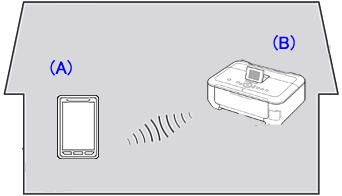
(A) Urządzenie zewnętrzne, takie jak smartfon
(B) Drukarka
Przed rozpoczęciem konfiguracji trybu punktu dostępu
WAŻNE
W przypadku korzystania z drukarki w trybie punktu dostępu należy pamiętać o poniższych ograniczeniach:
- Podczas używania drukarki w trybie punktu dostępu nie można wykonać czynności opisanych poniżej.
- Podłączanie drukarki do Internetu
INFORMACJE POMOCNICZE
Jeśli masz router bezprzewodowy, możesz drukować i skanować za pomocą smartfonu lub tabletu bez powyższych ograniczeń.
Skonfiguruj drukarkę, odwołując się do części [Jak połączyć drukarkę i router za pośrednictwem bezprzewodowej sieci LAN].
Po skonfigurowaniu drukarki zapoznaj się z częścią [Drukowanie lub skanowanie za pomocą urządzenia zewnętrznego, takiego jak smartfon, przy użyciu aplikacji PIXMA Printing Solutions (PIXMA Print)] i zacznij korzystać z funkcji drukowania i skanowania.
1. Naciśnij przycisk [Setup] (Konfiguracja) (A).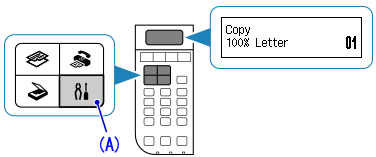
2. Wybierz opcję [Device Settings] (Ustawienia urządzenia) i naciśnij przycisk OK.
3. Wybierz pozycję [LAN settings] (Ustawienia sieci LAN) i naciśnij przycisk OK.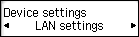
4. Wybierz pozycję [Change LAN] (Zmień sieć LAN) i naciśnij przycisk OK.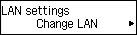
5. Wybierz pozycję [Access point mode] (Tryb punktu dostępu) i naciśnij przycisk OK.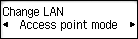
6. Wybierz opcję [SSID] i naciśnij przycisk OK.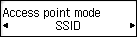
7. Zapisz wyświetloną nazwę SSID.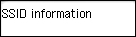
Naciśnij przycisk OK.
8. Wybierz opcję [Security protocol] (Protokół zabezpieczeń) i naciśnij przycisk OK.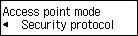
9. Zapisz wyświetlone hasło.
Naciśnij przycisk OK.
10. Wybierz opcję [Start Setup] (Rozpocznij konfigurację) i naciśnij przycisk OK.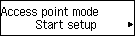
11. Na ekranie ustawień sieci Wi-Fi urządzenia zewnętrznego, takiego jak smartfon, wybierz nazwę SSID i wprowadzić hasło (zapisane w krokach 7 i 9), aby zakończyć konfigurację połączenia.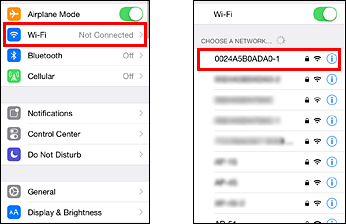
Wygląd ekranu ustawień Wi-Fi zależy od urządzenia. (To jest przykład urządzenia z systemem iOS).
Drukowanie lub skanowanie za pomocą urządzenia zewnętrznego, takiego jak smartfon, przy użyciu aplikacji PIXMA Printing Solutions (PIXMA Print)
Aby drukować lub skanować z zewnętrznego urządzenia, takiego jak smartfon, należy użyć aplikacji „PIXMA Printing Solutions”.
Pobierz tę bezpłatną aplikację ze sklepu App Store lub Google Play i zainstaluj ją.
WAŻNE
W przypadku korzystania z urządzenia z systemem Android i drukarki w trybie punktu dostępu użytkownik nie będzie mógł połączyć się z Internetem za pomocą sieci 3G.
Aby pobrać aplikację PIXMA Printing Solutions z serwisu Google Play, należy wyłączyć w drukarce tryb punktu dostępu, pobrać aplikację i ponownie włączyć w drukarce tryb punktu dostępu.
INFORMACJE POMOCNICZE
Z urządzeń z systemem iOS (iPhone, iPad i iPod touch) można drukować za pomocą standardowych aplikacji (przeglądarka Safari, program pocztowy itp.) bez potrzeby użycia aplikacji PIXMA Printing Solutions.
Korzystając z poniższej procedury, wybierz drukarkę, która ma być używana, i wykonaj drukowanie lub skanowanie:
1. Na ekranie zewnętrznego urządzenia, takiego jak smartfon, dotknij ikony PIXMA Print  . Zostanie uruchomiona aplikacja PIXMA Printing Solutions.
. Zostanie uruchomiona aplikacja PIXMA Printing Solutions.
2. Na ekranie aplikacji PIXMA Printing Solutions dotknij ikony drukarki  .
.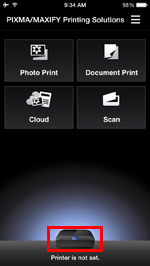
3. Dotknij opcji [Wykryj drukarkę] (Wykryj drukarkę).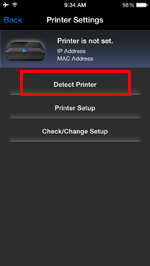
4. Na ekranie wybierz używaną drukarkę.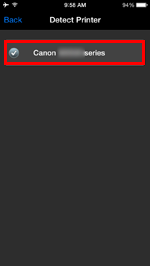
5. Gdy pod ikoną drukarki zostanie wyświetlona nazwa wybranej drukarki, ustawienia będą skonfigurowane.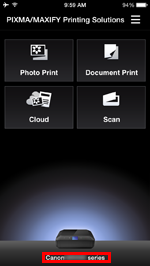
6. Dotknij przycisku czynności, którą chcesz wykonać.
INFORMACJE POMOCNICZE
Gdzie są zapisywane skanowane obrazy:
Po dotknięciu opcji [Scan] (Skanuj) zostanie wyświetlone menu umożliwiające wybranie formatu skanowanego obrazu. Zeskanowane obrazy zostaną zapisane w określonym wcześniej obszarze, odpowiadającym wybranemu formatowi pliku.
- W urządzeniu z systemem iOS:
- Pliki JPEG skanowanych obrazów są zapisywane w obszarze [Photo Print] (Zdjęcia).
- Pliki PDF skanowanych obrazów są zapisywane w obszarze [Document Print] (Dokumenty).
- W urządzeniu z systemem Android:
- Pliki JPEG skanowanych obrazów są zapisywane w folderze /CanonIJ/scan_image.
- Pliki PDF skanowanych obrazów są zapisywane w folderze /CanonIJ/scan_pdf.
INFORMACJE POMOCNICZE
Aby zakończyć tryb punktu dostępu, wybierz inne ustawienie niż [Access point mode] (Tryb punktu dostępu).
Odpowiednie modele
- PIXMA E484
- PIXMA MX494
- PIXMA MX495